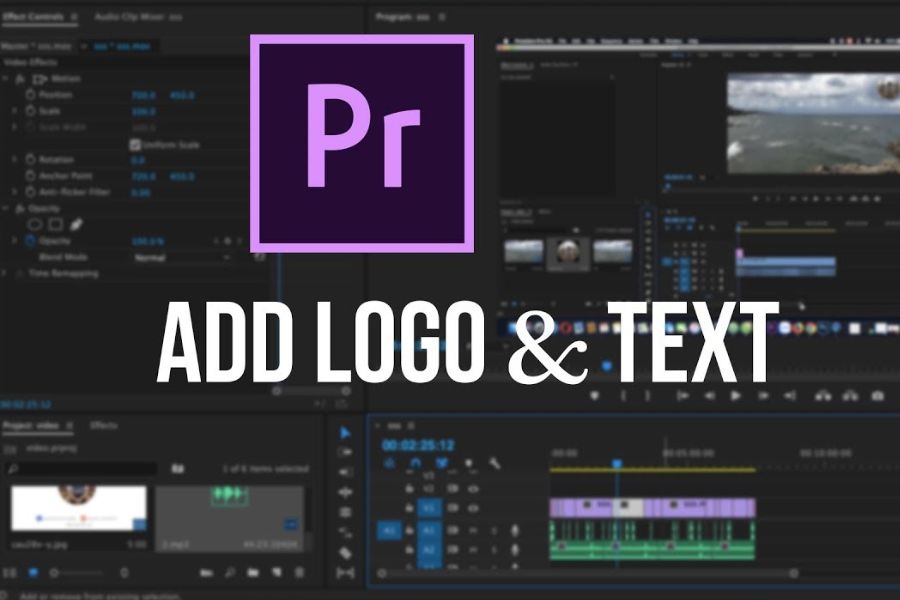Sản Phẩm Bán Chạy
Bí Quyết Chỉnh Kích Thước Hình Ảnh Trên Canva Dễ Nhất
Canva là công cụ thiết kế trực tuyến được nhiều người yêu thích nhờ giao diện thân thiện và các tính năng đa dạng. Một trong những bí quyết giúp thiết kế trở nên chuyên nghiệp là biết cách chỉnh kích thước hình ảnh đúng chuẩn. Việc này không chỉ giúp hình ảnh hiển thị đẹp mắt trên mọi nền tảng như mạng xã hội, website hay ấn phẩm in ấn, mà còn tiết kiệm thời gian và công sức chỉnh sửa. Trong bài viết này, bạn sẽ được Sadesign hướng dẫn chi tiết những cách đơn giản nhất để chỉnh kích thước hình ảnh trên Canva, từ mẫu có sẵn đến tùy chỉnh theo nhu cầu riêng.
Nội dung
- 1. Tại sao cần chỉnh sửa kích thước trong Canva
- 2. Cách chỉnh sửa kích thước trong Canva
- 2.1. Sử dụng tính năng Resize (Thay đổi kích thước)
- 2.2. Chỉnh kích thước thủ công
- 2.3. Chọn kích thước tự động cho từng nền tảng
- 3. Mẹo giúp chỉnh sửa kích thước trong Canva đẹp hơn
- 3.1. Tối ưu hóa nội dung sau khi resize
- 3.2. Sử dụng Canva Pro để tiết kiệm thời gian
- 3.3. Kiểm tra kích thước trước khi xuất bản
- 4. Ứng dụng thực tế của chỉnh sửa kích thước trong Canva
- 4.1. Thiết kế bài đăng mạng xã hội
- 4.2. Chuẩn bị tài liệu in ấn
- 4.3. Tạo slide thuyết trình
- 5. Câu hỏi thường gặp (FAQs)
- 6. Kết luận

Canva là công cụ thiết kế trực tuyến được nhiều người yêu thích nhờ giao diện thân thiện và các tính năng đa dạng. Một trong những bí quyết giúp thiết kế trở nên chuyên nghiệp là biết cách chỉnh kích thước hình ảnh đúng chuẩn. Việc này không chỉ giúp hình ảnh hiển thị đẹp mắt trên mọi nền tảng như mạng xã hội, website hay ấn phẩm in ấn, mà còn tiết kiệm thời gian và công sức chỉnh sửa. Trong bài viết này, bạn sẽ được Sadesign hướng dẫn chi tiết những cách đơn giản nhất để chỉnh kích thước hình ảnh trên Canva, từ mẫu có sẵn đến tùy chỉnh theo nhu cầu riêng.
1. Tại sao cần chỉnh sửa kích thước trong Canva
Chỉnh sửa kích thước hình ảnh là bước quan trọng quyết định sự chuyên nghiệp của bất kỳ thiết kế nào. Một hình ảnh dù đẹp và sáng tạo nhưng nếu không phù hợp với tỉ lệ chuẩn của nền tảng, nó có thể bị cắt mất chi tiết quan trọng, chữ bị lệch, hoặc hiển thị không đúng ý tưởng ban đầu. Điều này không chỉ làm giảm tính thẩm mỹ mà còn ảnh hưởng đến hiệu quả truyền tải thông điệp. Khi biết cách chỉnh kích thước chuẩn, bạn có thể kiểm soát bố cục một cách dễ dàng, đảm bảo mọi chi tiết quan trọng đều nổi bật và thu hút sự chú ý ngay từ cái nhìn đầu tiên.
Việc chỉnh sửa kích thước trong Canva mang lại nhiều lợi ích thiết thực cho người dùng:
-
Đảm bảo tính nhất quán trên mọi nền tảng: Mỗi mạng xã hội hay ấn phẩm in ấn đều có yêu cầu kích thước riêng. Việc chỉnh đúng tỉ lệ giúp hình ảnh hiển thị hoàn hảo trên Facebook, Instagram, website hay các slide thuyết trình.
-
Tăng hiệu quả truyền tải thông điệp: Hình ảnh với kích thước chuẩn giúp nội dung trở nên rõ ràng, thông tin dễ tiếp nhận và thu hút người xem hơn. Một bố cục cân đối sẽ khiến thông điệp của bạn được ghi nhớ lâu hơn.
-
Tiết kiệm thời gian và công sức: Thay vì phải thiết kế lại từ đầu khi phát hiện sai tỉ lệ, Canva cho phép bạn điều chỉnh nhanh chóng chỉ trong vài bước, giúp hoàn thiện sản phẩm hiệu quả và chuyên nghiệp.
-
Dễ dàng sáng tạo đa dạng sản phẩm: Khi đã nắm vững cách chỉnh kích thước, bạn có thể dễ dàng tái sử dụng một thiết kế cho nhiều nền tảng khác nhau mà vẫn giữ được bố cục và chất lượng hình ảnh.
Với những lý do trên, việc chỉnh kích thước trong Canva không chỉ là thao tác kỹ thuật mà còn là bí quyết quan trọng giúp bạn nâng tầm mỗi sản phẩm thiết kế, từ các bài đăng mạng xã hội đến tài liệu in ấn hay bài thuyết trình chuyên nghiệp.
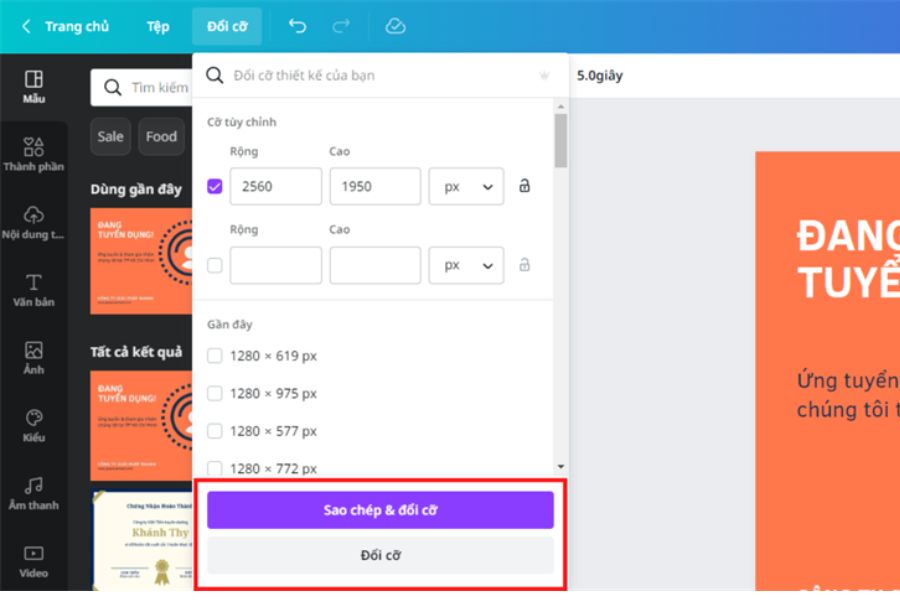
2. Cách chỉnh sửa kích thước trong Canva
2.1. Sử dụng tính năng Resize (Thay đổi kích thước)
Tính năng Resize là một trong những công cụ mạnh mẽ nhất của Canva Pro, giúp bạn thay đổi kích thước thiết kế một cách nhanh chóng mà không làm mất bố cục hay chất lượng hình ảnh. Thay vì phải tạo lại từ đầu, chỉ với vài thao tác đơn giản, bạn đã có thể tái sử dụng thiết kế cho nhiều nền tảng khác nhau, từ mạng xã hội, poster cho đến slide thuyết trình.
Bước 1: Mở thiết kế của bạn
Trước tiên, bạn cần truy cập vào Canva và chọn thiết kế muốn chỉnh sửa. Việc này giúp bạn làm việc trực tiếp trên sản phẩm hiện có mà không phải tạo mới, tiết kiệm thời gian và công sức. Hãy đảm bảo rằng thiết kế bạn chọn đã hoàn thiện về bố cục, nội dung và hình ảnh trước khi tiến hành thay đổi kích thước.
-
Truy cập Canva.com và đăng nhập tài khoản.
-
Chọn Thiết kế mà bạn muốn chỉnh sửa.
-
Mở file thiết kế và đảm bảo tất cả các phần tử hiển thị đúng vị trí.
Bước 2: Chọn tính năng Resize
Sau khi mở thiết kế, bạn sẽ thấy tùy chọn Resize trên thanh công cụ phía trên giao diện. Đây là nơi Canva cho phép bạn điều chỉnh chiều rộng và chiều cao của thiết kế một cách linh hoạt. Tính năng này đặc biệt hữu ích khi bạn muốn tạo ra nhiều phiên bản của cùng một thiết kế cho các nền tảng khác nhau.
-
Nhấn vào Resize trên thanh công cụ.
-
Canva sẽ hiển thị các kích thước phổ biến có sẵn như Instagram Post, Facebook Cover, Poster,…
-
Bạn cũng có thể tự nhập kích thước tùy chỉnh để phù hợp với nhu cầu riêng.
Bước 3: Nhập kích thước mới
Ở bước này, bạn nhập chiều rộng và chiều cao mong muốn cho thiết kế. Canva cho phép sử dụng nhiều đơn vị khác nhau như pixel, inch, cm hoặc mm, giúp bạn dễ dàng tùy chỉnh theo từng mục đích sử dụng. Sau khi nhập xong, bạn có thể chọn Copy & Resize để giữ lại bản gốc và tạo một bản sao mới với kích thước đã chỉnh sửa.
-
Nhập chiều rộng và chiều cao theo nhu cầu.
-
Chọn đơn vị đo phù hợp: px, cm, mm, inch.
-
Nhấn Copy & Resize để tạo bản sao mà không làm mất thiết kế gốc.
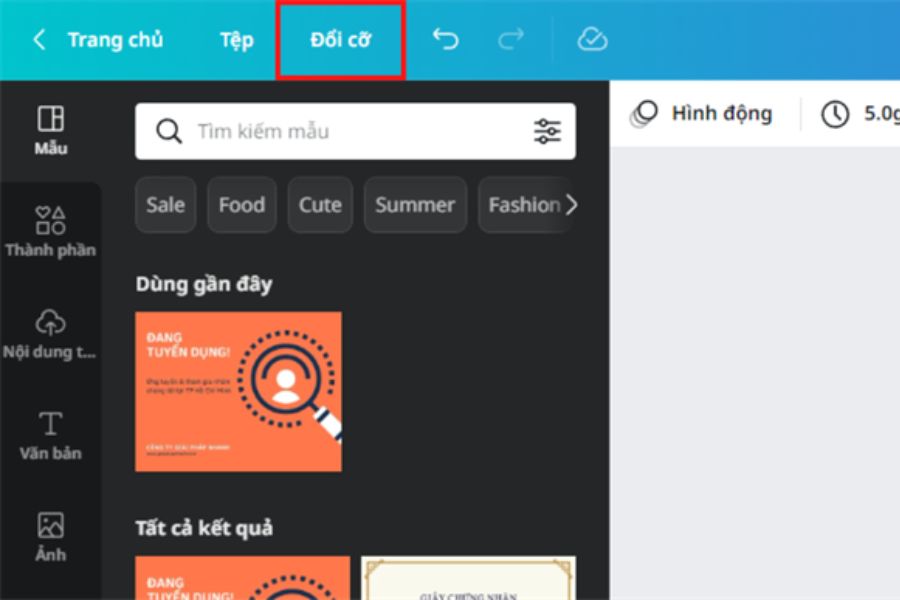
2.2. Chỉnh kích thước thủ công
Ngay cả khi bạn không sử dụng Canva Pro, việc thay đổi kích thước thiết kế vẫn hoàn toàn khả thi nhờ phương pháp thủ công. Thay vì sử dụng tính năng Resize, bạn có thể tạo một dự án mới với kích thước mong muốn và sao chép toàn bộ nội dung từ thiết kế cũ. Cách này giúp bạn vẫn giữ nguyên bố cục, hình ảnh và văn bản mà không cần nâng cấp tài khoản.
Bước 1: Tạo dự án mới
Đầu tiên, bạn cần tạo một dự án mới với kích thước tùy chỉnh để phù hợp với nhu cầu sử dụng. Canva cung cấp tính năng Custom Size giúp bạn nhập chính xác chiều rộng và chiều cao mong muốn, từ đó đảm bảo sản phẩm cuối cùng hiển thị đúng tỉ lệ.
-
Nhấn vào Create a Design trên giao diện Canva.
-
Chọn Custom Size để nhập số liệu kích thước.
-
Xác định nền tảng hoặc mục đích sử dụng để chọn kích thước phù hợp.
Bước 2: Nhập kích thước
Sau khi chọn Custom Size, bạn cần nhập chiều rộng và chiều cao chính xác theo yêu cầu. Canva hỗ trợ nhiều đơn vị đo như pixel, cm, mm hay inch, giúp bạn linh hoạt tùy chỉnh theo mục đích sử dụng. Khi đã nhập xong, nhấn Create New Design để mở dự án mới sẵn sàng cho thao tác sao chép nội dung.
-
Nhập chiều rộng và chiều cao mong muốn.
-
Chọn đơn vị đo: px, cm, mm, inch tùy nhu cầu.
-
Nhấn Create New Design để mở dự án mới.
Bước 3: Sao chép nội dung từ thiết kế cũ
Bây giờ, bạn quay trở lại thiết kế gốc, chọn toàn bộ nội dung gồm hình ảnh, văn bản, biểu tượng và các thành phần khác. Sau đó, sao chép và dán vào dự án mới với kích thước đã điều chỉnh. Bước này đảm bảo mọi chi tiết trong thiết kế được giữ nguyên, đồng thời phù hợp với tỉ lệ mới.
-
Mở thiết kế cũ và chọn tất cả nội dung.
-
Nhấn Copy hoặc Ctrl + C để sao chép.
-
Quay lại dự án mới và Paste hoặc Ctrl + V vào.
-
Kiểm tra lại bố cục và điều chỉnh nhỏ nếu cần.
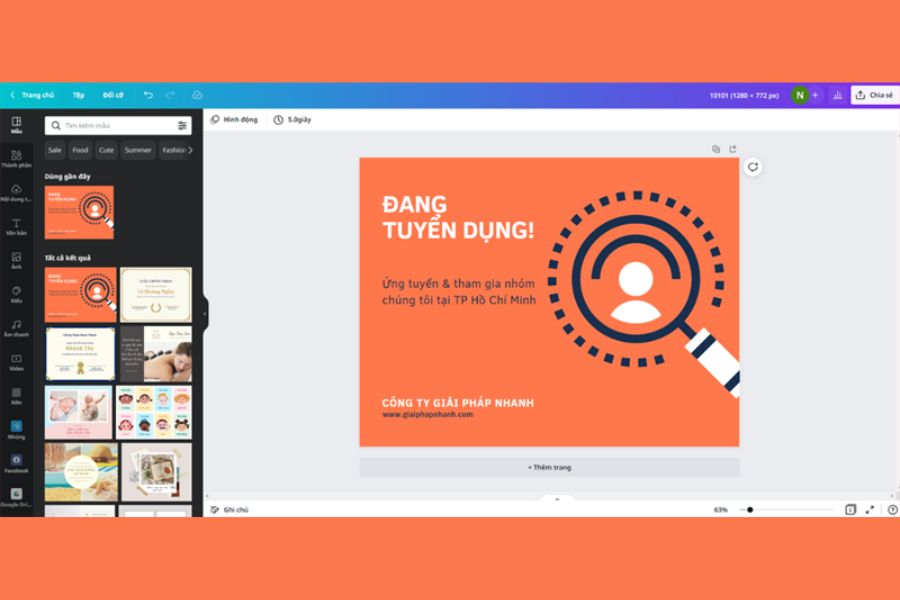
2.3. Chọn kích thước tự động cho từng nền tảng
Một trong những tính năng tiện lợi nhất của Canva là các kích thước mẫu được thiết kế sẵn cho từng nền tảng phổ biến. Thay vì phải tính toán và nhập thủ công, bạn chỉ cần chọn loại thiết kế tương ứng, Canva sẽ tự động điều chỉnh khung hình sao cho phù hợp. Điều này không chỉ giúp tiết kiệm thời gian mà còn đảm bảo hình ảnh và nội dung hiển thị chuẩn, tránh bị cắt hoặc méo mó khi đăng tải.
Các kích thước mẫu phổ biến trên Canva bao gồm:
-
Post Instagram: 1080×1080 pixel – lý tưởng cho bài đăng thông thường, hình vuông chuẩn hiển thị trên feed.
-
Story Instagram: 1080×1920 pixel – phù hợp cho các câu chuyện dài, hiển thị đầy đủ trên điện thoại.
-
Cover Facebook: 820×312 pixel – giúp ảnh bìa trang cá nhân hoặc fanpage trông cân đối, chuyên nghiệp.
-
YouTube Thumbnail: 1280×720 pixel – kích thước chuẩn cho hình thu nhỏ video, thu hút người xem và giữ chất lượng khi tải lên.
Ngoài các mẫu phổ biến này, Canva còn cung cấp hàng loạt kích thước khác cho Pinterest, LinkedIn, Twitter, poster in ấn và slide thuyết trình. Chỉ với vài cú nhấp chuột, bạn có thể tạo ra sản phẩm thiết kế phù hợp với mọi nền tảng mà không lo về tỉ lệ hay chất lượng hình ảnh.
3. Mẹo giúp chỉnh sửa kích thước trong Canva đẹp hơn
3.1. Tối ưu hóa nội dung sau khi resize
Sau khi thay đổi kích thước thiết kế, không phải lúc nào mọi thứ cũng tự động phù hợp. Một số phần tử như hình ảnh, biểu tượng hay văn bản có thể bị lệch hoặc mất cân đối. Vì vậy, việc kiểm tra và điều chỉnh từng chi tiết là rất quan trọng để đảm bảo thiết kế vẫn đẹp mắt và hài hòa. Bạn nên xem xét lại khoảng cách giữa các phần tử, kích thước chữ và tỉ lệ hình ảnh để sản phẩm cuối cùng trông hoàn chỉnh và chuyên nghiệp.
Ngoài ra, việc tối ưu hóa nội dung còn giúp thông điệp được truyền tải rõ ràng hơn. Ví dụ, nếu văn bản quá dài, bạn có thể điều chỉnh cỡ chữ hoặc sắp xếp lại bố cục để người xem dễ dàng nắm bắt thông tin. Canva cung cấp các công cụ kéo thả, căn chỉnh và hiển thị lưới hỗ trợ bạn thực hiện những điều chỉnh này một cách nhanh chóng và chính xác.
3.2. Sử dụng Canva Pro để tiết kiệm thời gian
Nếu bạn thường xuyên phải thay đổi kích thước thiết kế cho nhiều nền tảng khác nhau, việc nâng cấp lên Canva Pro sẽ tiết kiệm rất nhiều thời gian. Tính năng Resize tự động cho phép bạn thay đổi kích thước chỉ với vài cú nhấp chuột mà không cần tạo dự án mới hay sao chép nội dung thủ công. Đây là công cụ cực kỳ hữu ích cho những ai làm marketing, thiết kế mạng xã hội hay quản lý nhiều kênh truyền thông.
Canva Pro còn hỗ trợ lưu các kích thước yêu thích và áp dụng trực tiếp cho thiết kế, giúp bạn tái sử dụng nhanh chóng mà vẫn đảm bảo chất lượng hình ảnh. Điều này giúp giảm bớt công sức và tăng hiệu quả công việc, đồng thời bạn có thể tập trung vào sáng tạo nội dung thay vì lo lắng về tỉ lệ hay kích thước.
3.3. Kiểm tra kích thước trước khi xuất bản
Trước khi xuất bản hoặc chia sẻ thiết kế, bạn cần kiểm tra lại kích thước để đảm bảo phù hợp với yêu cầu của nền tảng hoặc mục đích sử dụng. Một thiết kế đúng tỉ lệ sẽ hiển thị chuẩn trên mạng xã hội, website, hoặc ấn phẩm in ấn, tránh bị cắt xén hoặc méo mó hình ảnh. Việc này giúp sản phẩm cuối cùng chuyên nghiệp và tạo ấn tượng tốt với người xem.
Bên cạnh đó, việc kiểm tra kích thước còn giúp bạn điều chỉnh các chi tiết nhỏ như lề, khoảng cách chữ, hoặc vị trí hình ảnh trước khi xuất bản. Canva cung cấp các chế độ xem trước (preview) để bạn kiểm tra thiết kế trên các nền tảng khác nhau, đảm bảo mọi yếu tố đều hài hòa và nội dung truyền tải chính xác như mong muốn.
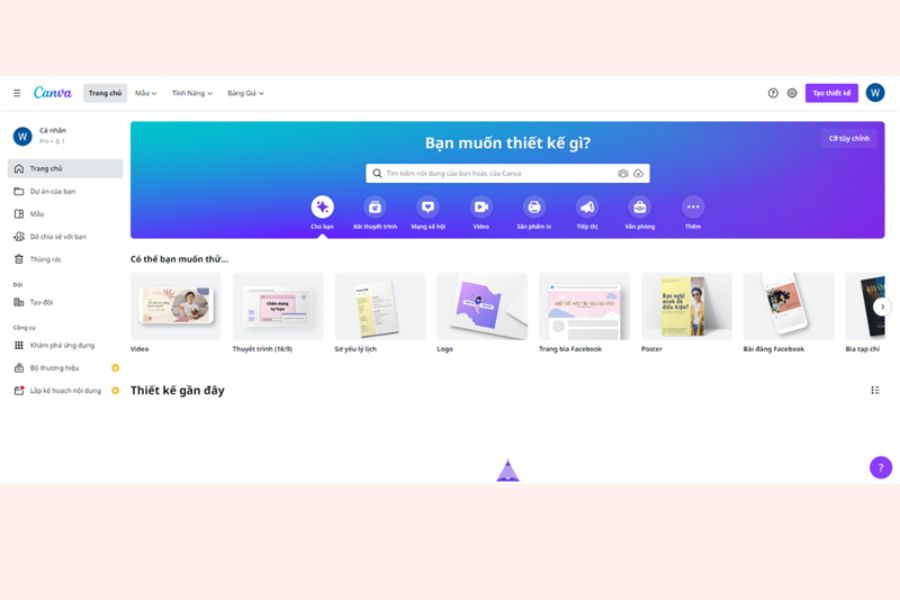
4. Ứng dụng thực tế của chỉnh sửa kích thước trong Canva
4.1. Thiết kế bài đăng mạng xã hội
Chỉnh sửa kích thước giúp bạn tạo ra những bài đăng chuẩn tỉ lệ cho từng nền tảng như Instagram, Facebook, Pinterest hay LinkedIn mà không cần phải thiết kế lại từ đầu. Việc này không chỉ tiết kiệm thời gian mà còn giúp hình ảnh, văn bản và các phần tử trong thiết kế hiển thị cân đối, thu hút người xem. Một bài đăng với bố cục đúng chuẩn sẽ khiến thương hiệu hoặc nội dung của bạn nổi bật hơn trên mạng xã hội và tăng khả năng tương tác.
4.2. Chuẩn bị tài liệu in ấn
Đối với các sản phẩm in ấn như poster, flyer, brochure hay card visit, kích thước chuẩn là yếu tố quan trọng để đảm bảo chất lượng in sắc nét và bố cục cân đối. Nếu không chỉnh kích thước đúng, hình ảnh có thể bị vỡ, chữ bị cắt hoặc sai tỉ lệ. Canva cho phép bạn dễ dàng tạo các thiết kế in ấn với kích thước chính xác, đồng thời kiểm soát bố cục để nội dung hiển thị chuyên nghiệp, từ màu sắc đến chi tiết nhỏ nhất.
4.3. Tạo slide thuyết trình
Chỉnh kích thước slide giúp nội dung trình chiếu hiển thị rõ ràng và vừa vặn với khung hình, tránh tình trạng chữ bị tràn hoặc hình ảnh bị cắt. Khi thiết kế slide với kích thước phù hợp, bạn có thể dễ dàng sắp xếp các phần tử, hình ảnh, biểu đồ và văn bản sao cho logic, dễ theo dõi và tạo ấn tượng mạnh với người xem. Canva hỗ trợ nhiều kích thước slide chuẩn như 16:9 hoặc 4:3, phù hợp với các phần mềm trình chiếu phổ biến như PowerPoint hay Google Slides.
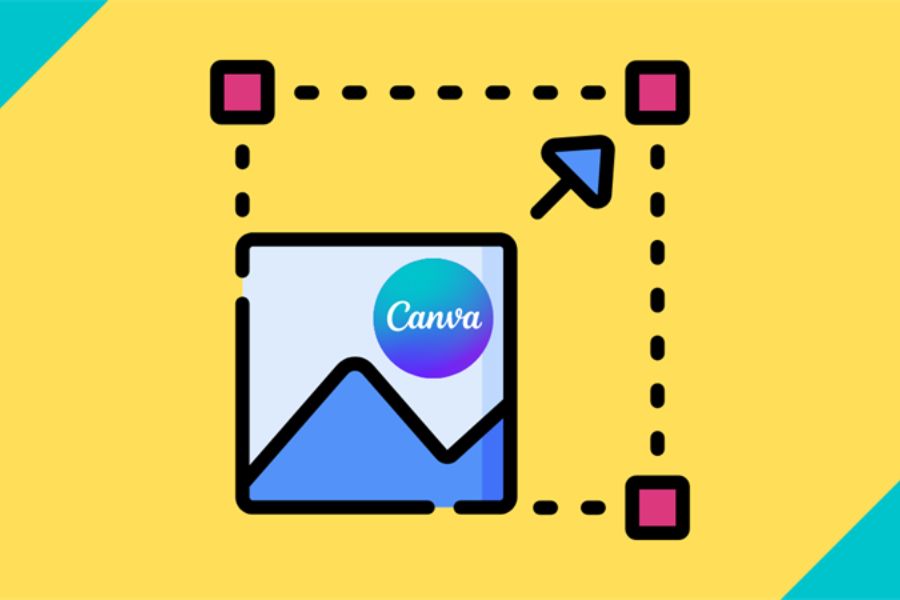
5. Câu hỏi thường gặp (FAQs)
1. Canva miễn phí có tính năng Resize không?
Nếu bạn đang sử dụng Canva miễn phí, tính năng Resize tự động sẽ không khả dụng. Tuy nhiên, bạn vẫn có thể thay đổi kích thước thủ công bằng cách tạo một dự án mới với kích thước tùy chỉnh và sao chép nội dung từ thiết kế cũ. Để tiết kiệm thời gian và thao tác nhanh chóng hơn, bạn nên cân nhắc nâng cấp lên Canva Pro tại Sadesign để trải nghiệm tính năng Resize chuyên nghiệp.
2. Tôi có thể tự chọn kích thước tùy chỉnh không?
Hoàn toàn có thể! Khi tạo một thiết kế mới trong Canva, bạn có thể nhập chiều rộng và chiều cao mong muốn theo đơn vị pixel, cm, mm hoặc inch. Điều này giúp bạn linh hoạt tùy chỉnh sản phẩm cho từng nền tảng hay mục đích sử dụng cụ thể, từ mạng xã hội đến in ấn, mà vẫn đảm bảo bố cục cân đối và nội dung hiển thị đẹp mắt.
3. Làm thế nào để biết kích thước chuẩn của từng nền tảng?
Canva cung cấp sẵn các mẫu kích thước chuẩn cho từng nền tảng như Instagram, Facebook, YouTube hay poster in ấn. Bạn chỉ cần chọn loại thiết kế tương ứng, Canva sẽ tự động điều chỉnh khung hình, giúp tiết kiệm thời gian và đảm bảo thiết kế hiển thị đúng tỉ lệ mà không cần phải tra cứu bên ngoài.
4. Có nên chỉnh sửa lại bố cục sau khi resize không?
Có, sau khi thay đổi kích thước, một số phần tử như văn bản, hình ảnh hoặc biểu tượng có thể cần được điều chỉnh để giữ cân đối và hài hòa. Canva cung cấp các công cụ kéo thả và căn chỉnh thông minh giúp bạn tối ưu bố cục một cách nhanh chóng, đảm bảo thiết kế cuối cùng vừa đẹp mắt vừa chuyên nghiệp.
5. Tại sao nên nâng cấp Canva tại Sadesign?
Nâng cấp Canva tại Sadesign mang lại trải nghiệm thiết kế mượt mà và đầy đủ tính năng, bao gồm Resize tự động, lưu trữ thiết kế không giới hạn và truy cập các mẫu cao cấp. Đây là giải pháp tối ưu cho những người làm marketing, designer hay cá nhân muốn nâng tầm sản phẩm thiết kế, tiết kiệm thời gian và nâng cao hiệu quả công việc.
6. Kết luận
Chỉnh kích thước hình ảnh trên Canva là bước quan trọng để mỗi sản phẩm thiết kế đều trở nên hoàn hảo và phù hợp với mọi nền tảng. Bằng cách áp dụng những bí quyết đơn giản mà hiệu quả trong bài viết, bạn có thể dễ dàng tối ưu hóa thiết kế, tiết kiệm thời gian và nâng cao tính thẩm mỹ cho mọi dự án. Canva mang đến cho bạn sự linh hoạt tối đa, giúp ý tưởng của bạn trở thành những hình ảnh đẹp, chuyên nghiệp và ấn tượng hơn bao giờ hết.
Công Ty TNHH Phần Mềm SADESIGN
Mã số thuế: 0110083217